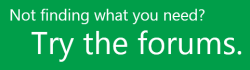Risikoer er ting som kan påvirke tidsplanen til et prosjekt, og som du er klar over når prosjektet planlegges. Dette kan være ting som kommende personalendringer, eller kort behandlingstid for en bestemt levering. Ved å planlegge prosjektets risikoer på forhånd vil prosjektledere kunne administrere prosjektplanen bedre.
Vil du legge til risiko i prosjektet?
Hvis risikoen ikke gjelder en enkelt aktivitet, kan du bare legge den til på prosjektnettstedet.
-
Klikk Prosjekter på Hurtigstart.
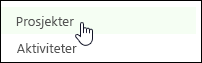
-
Klikk navnet på et prosjekt i listen.
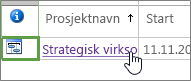
-
Klikk Prosjektområde på Hurtigstart.
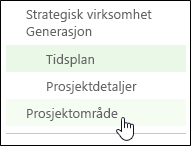
-
Klikk Risikoer på Hurtigstart.

-
Klikk Nytt element.
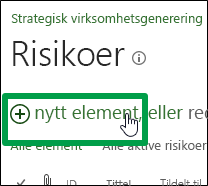
-
Legg til så mye informasjon du kan om risikoen.
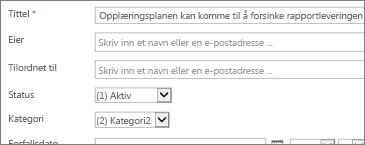
Risikoens Sannsynlighet, Innvirkning (som er en generell poengsum sammenlignet med andre risikoer) og Kostnader hjelper prosjektlederen til å forstå risikoen raskt.
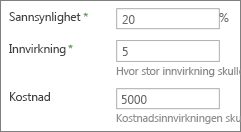
Beskrivelse bør dekke hvorfor risikoen kan oppstå og hva som vil skje hvis den gjør det.

Reduksjonsplan er det du må gjøre for å prøve å unngå risikoen.
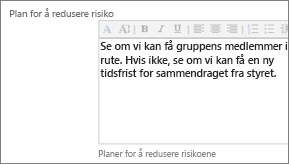
Alternativ plan er det du skal gjøre hvis risikoen faktisk oppstår.
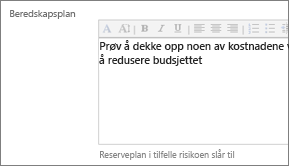
Utløserbeskrivelse og Utløser er tingene som skjer som indikerer når risikoen oppstår og når du må sette i verk den alternative planen.
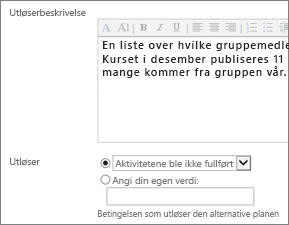
-
Klikk Rediger > Lagre når du er ferdig.
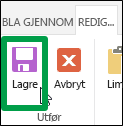
Vil du koble risikoen til en bestemt aktivitet?
Når du har lagret risikoen, kan du gå tilbake og koble den til en bestemt aktivitet, eller til flere aktiviteter. Risikoen kan gjelde bestemte aktiviteter i prosjektet, og ved å koble den til disse aktivitetene, gir du deg selv en påminnelse om det du trenger å tenke på.
-
Klikk navnet på risikoen i listen for å åpne den.
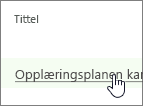
-
Klikk Legg til beslektet element nederst til høyre på siden.
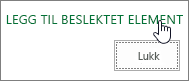
-
Klikk Aktiviteter på venstre side av boksen, under prosjektnavnet.
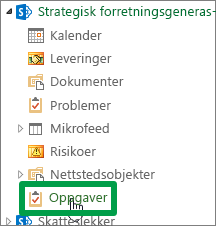
-
Klikk raden for den bestemte aktiviteten du vil koble risikoen til, på høyre side av boksen.
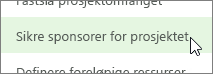
-
Klikk Sett inn for å koble risikoen til aktiviteten.
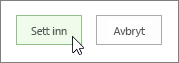
Trenger du mer hjelp?
Hvis du fortsatt ikke finner svarene du trenger, kan du prøve å søke etter innhold på support.office.com, eller bla gjennom listen over emner i Hjelpsenteret i Project.
Det kan også være nyttig å legge inn spørsmål og problemer i et diskusjonsforum. Det er vanligvis stor aktivitet i diskusjonsforaene for Project, og dette gjør dem til utmerkede ressurser for å finne andre som har løst lignende problemer, eller som har vært i samme situasjon.